
При использовании Windows 11. , вам может потребоваться переключить аудиовходные данные между несколькими микрофонами, подключенными к вашему ПК. К счастью, Windows делает процесс справедливо легко. Вот как это сделать.
Переключите микрофоны из ярлыка панели задач
Один из самых быстрых способов выбора другого микрофона в Windows 11 - с помощью скрытого Сочетание панели задач Отказ Во-первых, щелкните правой кнопкой мыши значок громкости (динамик) в панели задач. В небольшом меню, который всплывает, выберите «Откройте микшер громкости».
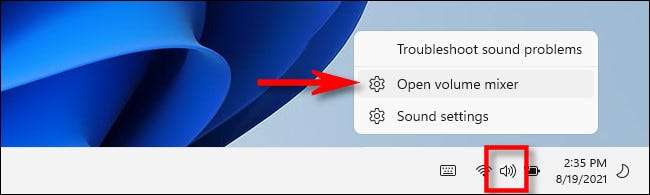
Настройки Windows откроются для системы и GT; Звук & gt; Страница Mixer Volume. Под «устройством ввода» нажмите раскрывающееся меню и выберите микрофон, который вы хотите использовать из списка.
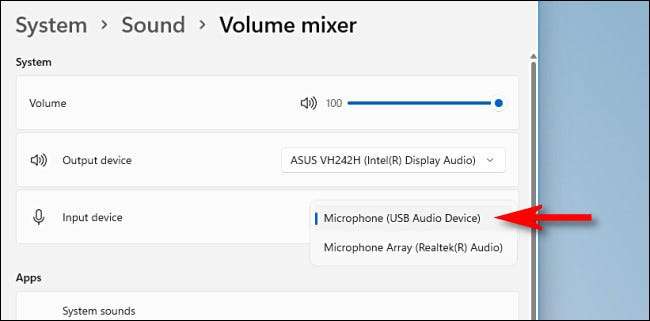
После этого закройте настройки, и вы готовы к работе. Обратите внимание, что если вам нужно переключать аудиовыходные выходы в Windows 11, есть Различный способ переключения аудиоустройств Использование меню быстрого настройки.
СВЯЗАННЫЕ С: Как переключать аудиоустройства из панели задач Windows 11
Переключите микрофоны из настроек Windows
Хотя мы использовали Настройки Windows В последнем разделе есть другой способ выбрать ваше аудио входное устройство в приложении настроек. Сначала открывайте настройки, нажав Windows + I на клавиатуре. Когда появится настройки, выберите «Система» в боковой панели, а затем выберите «Звук».
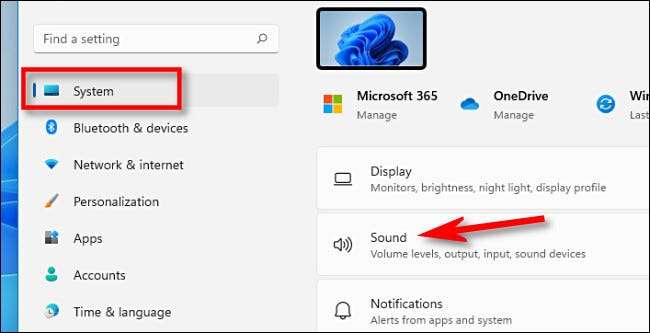
Альтернативно, вы можете щелкнуть правой кнопкой мыши значок громкости на панели задач и выберите «Настройки звука».

В настройках звука прокрутите вниз до раздела «Вход». В разделе «Выберите устройство для разговора или записи», нажмите кнопку круговой радиосвязи рядом с микрофоном или входным устройством, который вы хотите использовать.
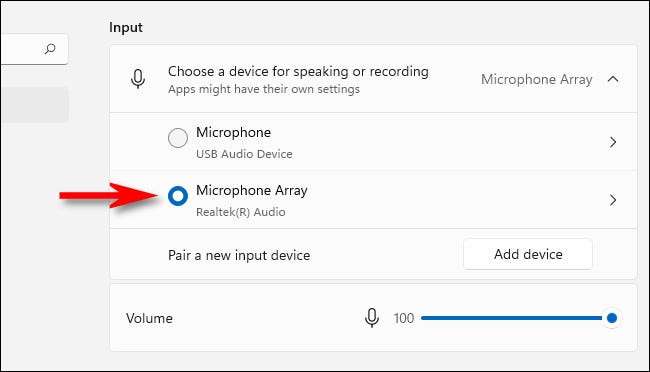
Если микрофон, который вы хотите выбрать, не указан, попробуйте отключить его и подключить его снова (если возможно), перезапустить компьютер или установку драйвера из производителя микрофона.
Кроме того, если вам нужно отрегулировать уровень входного сигнала вашего микрофона или устройства ввода, используйте ползунок «Volume» чуть ниже списка выбора микрофона. Когда вы готовы, закрыть настройки - ваши изменения уже сохранены. Удачи!
СВЯЗАННЫЕ С: Вот как выглядит приложение настроек Windows 11






